Erro #VALOR! no Excel: Como solucionar?
Quer aprender a solucionar o erro #VALOR! no Excel? Então você está no lugar certo!
Dentre os erros mais comuns presentes em fórmulas e funções do Excel, pode-se dizer que o erro #VALOR! é um dos mais comuns. Mas qual será a razão para este erro ocorrer e como solucioná-lo?
A boa notícia é que este erro é muito fácil de ser solucionado. Confira os detalhes a seguir!

Já está interessado(a) no que vem por aí? Então compartilhe com sua rede de amigos para que mais pessoas possam aprender como solucionar o Erro #VALOR! no Excel:
O que significa o erro #VALOR!
O erro #VALOR! aparece quando um valor não é o tipo esperado. Isso pode ocorrer quando as células são deixadas em branco, quando uma função que espera um número recebe um valor de texto e quando as datas são avaliadas como texto pelo Excel.
No geral, corrigir o erro #VALOR! no Excel é apenas uma questão de inserir o tipo certo de valor.
Os exemplos abaixo mostram fórmulas que retornam o erro #VALOR!, juntamente com opções para resolver.
Exemplo 1: Valor de Texto Inesperado
Este primeiro exemplo demonstra o motivo mais comum para a ocorrência do erro #VALOR! no Excel. Observe que estamos tentando somar as células B2 e B3 utilizando o operador (+). No entanto, note que a célula B2 contém um texto e, neste caso, a fórmula retomará erro.
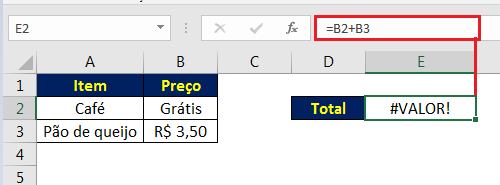
Para obter a soma correta desses números, podemos usar a função SOMA. A função SOMA ignora o tipo de dados errado na célula B2 e adiciona os valores restantes da célula e fornece o total.
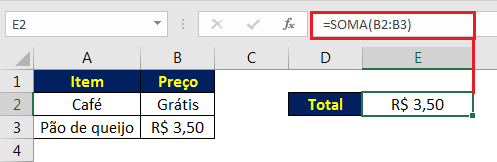
Exemplo 2: Uso de Caracteres de Espaço
Outro motivo muito comum para se obter o erro #VALOR! no Excel são casos onde se tem uma célula com um ou mais caracteres de espaço incorretos.
Observe o exemplo abaixo onde estamos tentando somar as células B2 e B3 utilizando o operador (+). Note que a célula B2 está aparentemente em branco, mas na realidade ela contém um caractere de espaço.
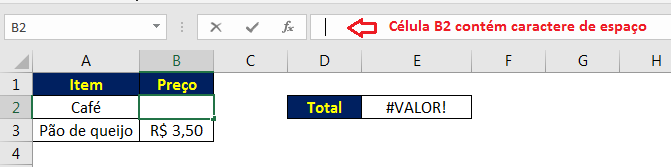
Para corrigir esse erro, verifique se a célula está vazia selecionando a célula e pressionando a tecla Delete.
Observação: se você tiver problemas para determinar se uma célula está realmente vazia ou não, use a função ÉCÉL.VAZIA para testar.
Outra alternativa é simplesmente usar a função SOMA no lugar do operador (+) para ignorar a célula com caractere de espaço.
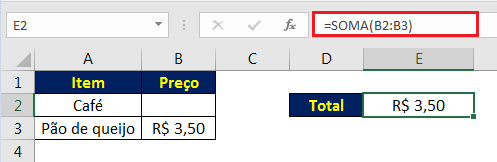
Exemplo 3: Tipo de Argumento de Função não Esperado
O erro #VALOR! também pode surgir quando os argumentos de uma função não são tipos esperados.
No exemplo abaixo, a função DIATRABALHOTOTAL é configurada para calcular o número de dias úteis entre duas datas. Na célula C3, o valor “Excel” não é uma data válida, portanto, a função DIATRABALHOTOTAL não pode calcular dias úteis e retorna o erro #VALOR!
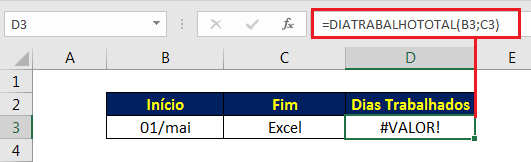
Por outro lado, quando o argumento correto é inserido, a fórmula funciona conforme o esperado:
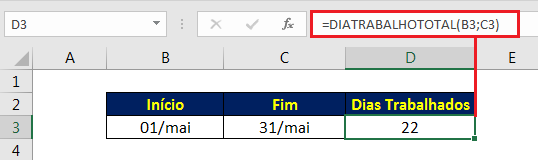
Confira também as seguintes dicas de Excel:
- Erro ##### no Excel: Como solucionar?
- Erro #NOME? no Excel: Como solucionar?
- Erro #NÚLO! no Excel: Como Corrigir?
- Resolvendo erros no Excel: Erro #NÚM!
- Erro #DIV/0! no Excel: Como solucioná-lo?
- Resolvendo erros no Excel: Erro #REF!
- Erro #N/D no Excel: Como Solucionar?
E então, o que achou da dica sobre o erro #VALOR! no Excel? Caso tenha ficado com alguma dúvida, basta deixar o seu comentário abaixo!
